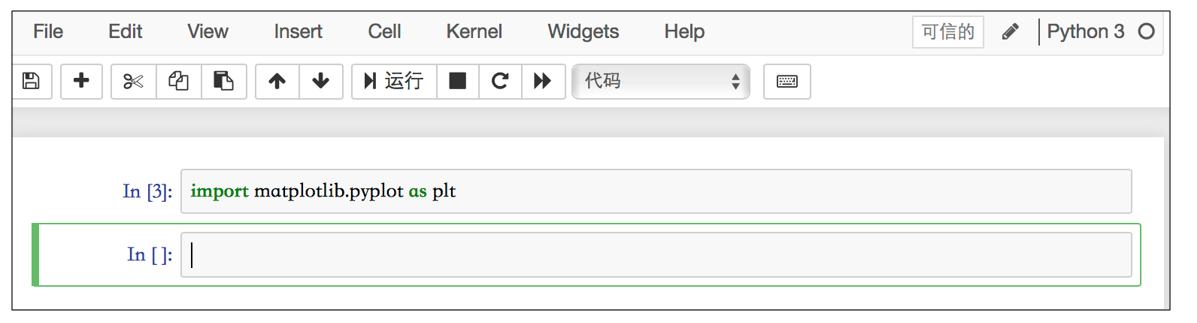更新时间:2023-08-08 来源:黑马程序员 浏览量:
在安装matpbtlib前,需要先确保计算机中已经配置好Python开发环境。mapbtlib的安装方式有很多种,既可以使用pip命令直接安装,也可以使用Anaconda 工具进行安装。
Anaconda是一个开源的Python发行版本,包指gonda、Python环境,以及诸如numpy、pandas、matplbtib、scipy等180多个科学计包,既可以在同一台计算机上安装不同版本的软件包和依赖项,也可以在不同环境之间进行切换,非常适合初学者使用。下面先来演示Windows系统中安装Anaconda的过程,具体步骤如下。

(1)从Anaconda官网下载的安装文件,双击启动安装程序,进入欢迎使用Anaconda3的界面.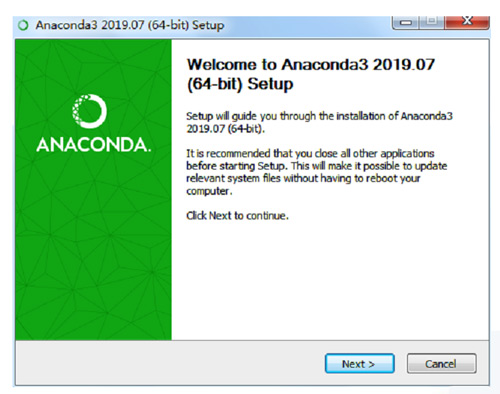
(2)单击【Next】按钮进入要求用户接受许可协议的界面,如图所示。
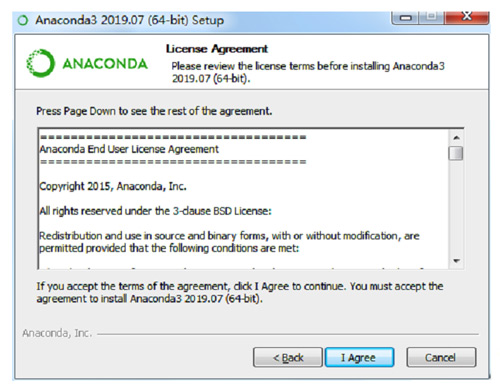
(3)单击【l Agree】按钮进入用户选择安装类型的界面,如右图所示。这里选择采用“Just Me”方式进行安装。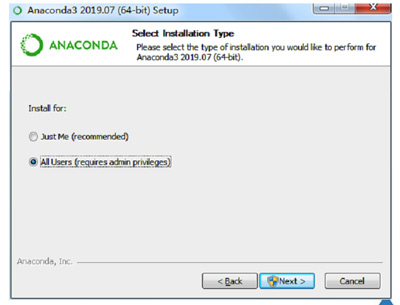
(4)单击【Next】按钮进入用户选择Anaconda安装位置的界面,默认安装路径为"C:\Users\admin\Anaconda3",如右图所示。
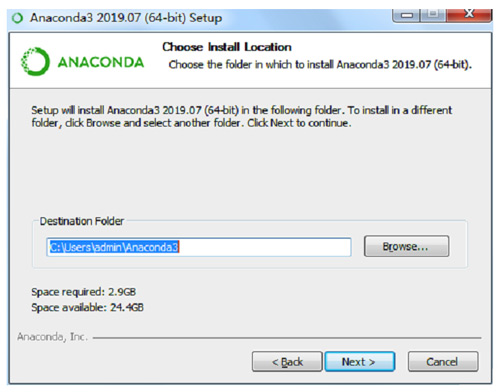
(5)保持默认配置。单击【Next】按钮进入设置高级安装选项的界面,如右图所示。
第1个选项为将Anaconda添加到计算机的环境变量中,第2个选项为是否允许Anaconda使用Python 3.7,这里保持默认配置。
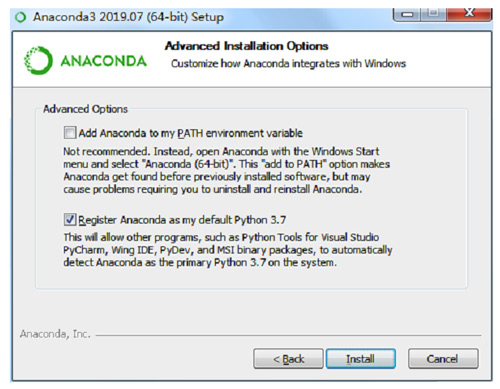
(6)单击【lnstall】按钮进入开始安装的界面,待安装完成后直接进入安装完成的界面,如右图所示。
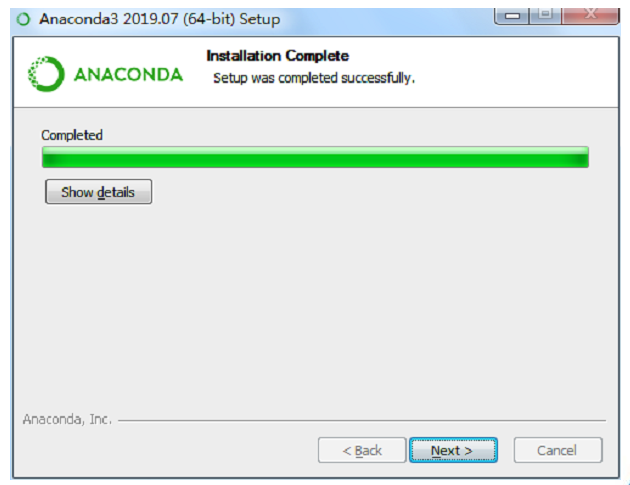
(7)单击【Next】按钮,进入介绍Anaconda3信息的界面,再次单击【Next】按钮进入谢谢安装Anaconda3的界面,如右图所示。
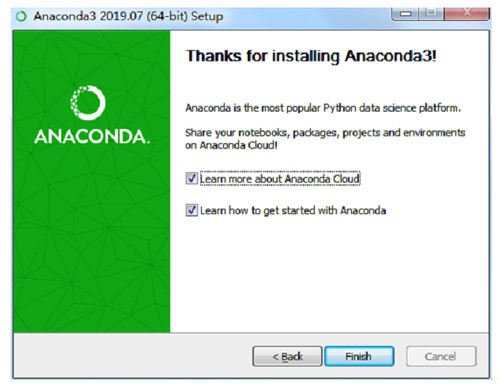
(8)单击【Finish】按钮,之后在默认的浏览器中打开了登录或注册“Anaconda Cloud”的界面,大家直接关闭即可。此时,Anaconda工具已经自动安装了matplotlib库。
验证matplotlib库是否安装成功
(1)单击计算机的【开始】→【所有程序】→【Anaconda3(64-bit)】,可以看到“Anaconda3(64-bit)”目录中包含多个组件。
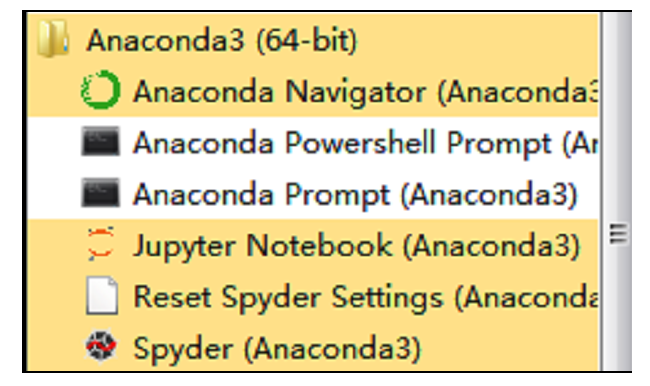
(2)单击“Jupyter Notebook(Anaconda3)”启动程序,并在默认的浏览器中打开Jupyter
Notebook工具,再次单击“AnacondaProjects”进入存放程序文件的目录,此时该目录中还没有任何程序文件。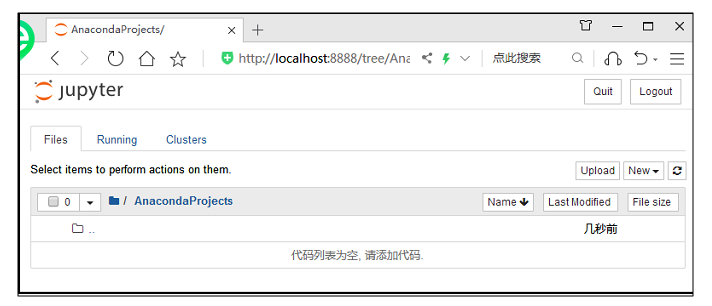
(3)单击【New】→【Python3】按钮,即可创建并打开一个由系统自动命名的“Untitled.ipynb”文件,在“Untitled.ipynb”文件中编写导入pyplot模块的语句。
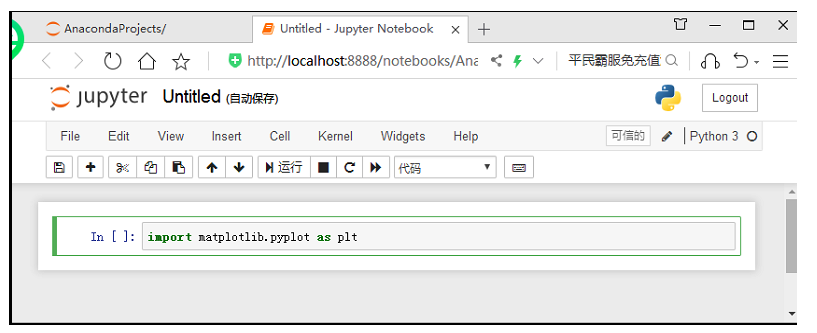
(4)单击【运行】按钮,程序未出现任何异常信息,表明matplotlib安装成功。